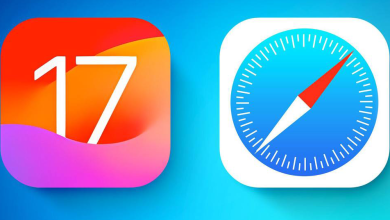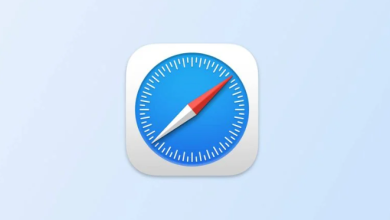يحتوي متصفح Safari المُحسّن في نظام تشغيل iOS 13 على العديد من التحسينات والميزات الجديدة، مثل مدير التنزيل الذي يشبه ذلك الموجود في حواسب Mac. باستخدامه، أصبح بمقدور مستخدمي iPhone وiPad أخيرًا تنزيل جميع أنواع الملفات من الإنترنت، مثل ملفات PDF أو ZIP، وتخزينها في مجلد مُخصّص.
على الرغم من أن نسخة Safari لحاسب Mac لديها مُدير التنزيل الخاص بها لسنوات عديدة، إلا أنه حتى iOS 13 أصبحت هذه الميزة مُتاحة على أجهزة iOS، بعد أن تم الكشف عنها خلال مُؤتمر المُطورين في 3 يونيو.
يتميز مدير التنزيل في Safari بأنه قوي بشكل خاص، وذلك بفضل إقرانه بتطبيق Files المُحسّن في iOS 13، والذي يُتيح لك الآن استخدام جهاز iPhone أو iPad كقرص محلي للحفاظ على تنزيلاتك المُستخدمة بشكل مُتكرّر في متناول اليد.
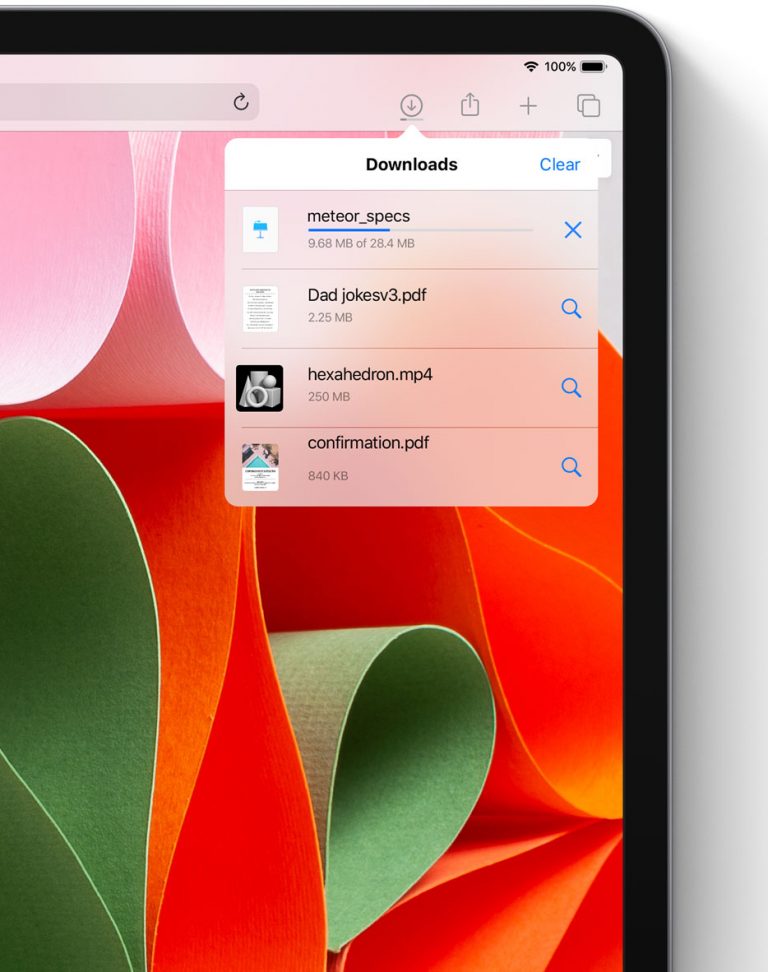
بشكل افتراضي، يُخزن Safari جميع العناصر التي تم تنزيلها في مجلد التنزيلات على iCloud، مما يجعلها مُتاحة عبر أي جهاز iPhone أو iPad أو Mac أو Windows مُسجّل الدخول فيه بنفس حساب iCloud. أما مع الميزة الجديدة فيُمكن للمستخدمين الآن توجيه مسار الحفظ إلى مجلد محلي على جهاز iOS الخاص بهم لتجنب تحميل العناصر المحفوظة على iCloud للاقتصاد في استخدام البيانات وكذلك البطارية.
تغيير مكان حفظ تنزيلات Safari على iOS 13
اتبع الإرشادات التفصيلية المُضمّنة مُباشرةً لمعرفة كيفيّة تغيير مكان تنزيل الملفات في Safari.
1) افتح الإعدادات على جهاز iPhone أو iPad باستخدام نظام التشغيل iOS 13.
2) اختر Safari من قائمة التطبيقات.
3) انقر فوق التنزيلات Downloads أسفل عنوان General.
4) اختر موقعًا جديدًا new location لحفظ العناصر التي تم تنزيلها به.